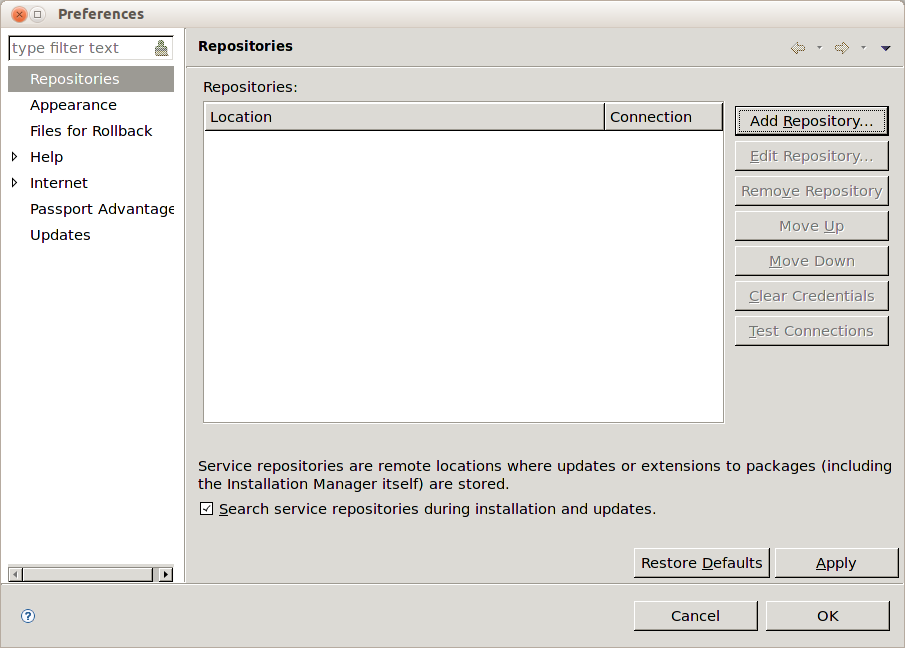WPS: Instalando o IBM WebSphere Portal Server
Instalando o IBM WebSphere Portal Server no Linux
Extrair os arquivos de instalação do IBM WebSphere Portal Server
Procedimento:
# cd /opt/Binarios/
2) Descompactar os pacotes
# mkdir Portal8 # unzip -o IBM_WS_P_AND_WCM_INSV8.0_1OF_7_MPML.zip -d Portal8 # unzip -o IBM_WS_P_AND_WCM_INSV8.0_2OF_7_MPML.zip -d Portal8 # unzip -o IBM_WS_P_AND_WCM_INSV8.0_3OF7_MPML.zip -d Portal8 # unzip -o IBM_WS_P_AND_WCM_INSV8.0_4OF7_MPML.zip -d Portal8 # unzip -o IBM_WS_P_AND_WCM_INSV8.0_5OF7_MPML.zip -d Portal8
Instalação do IBM Sametime System Console (Gráfica)
Procedimento:
1) Execute novamente o IBM Installation Manager
# /opt/IBM/InstallationManager/eclipse/IBMIM
2) Clique em File -> Preferences -> Repositories
3) Clique em Add Repository
4) Adicione os repositórios
/opt/Binarios/SametimeSystemConsole/SSC/respository.config
e clique OK
5) Clique em Install
6) Visualize os pacotes a serem instalados e clique em Next
7) Aceite os termos e clique em Next
8) Selecione Create a new package group e clique em Next
9) Selecione os pacotes a serem instalados e clique em Next
10) Confirme o local do WAS e clique em Validate, aguarde que o rótulo do botão mude para Validated e clique em Next
11) Informe os seguintes valores das configurações do WAS